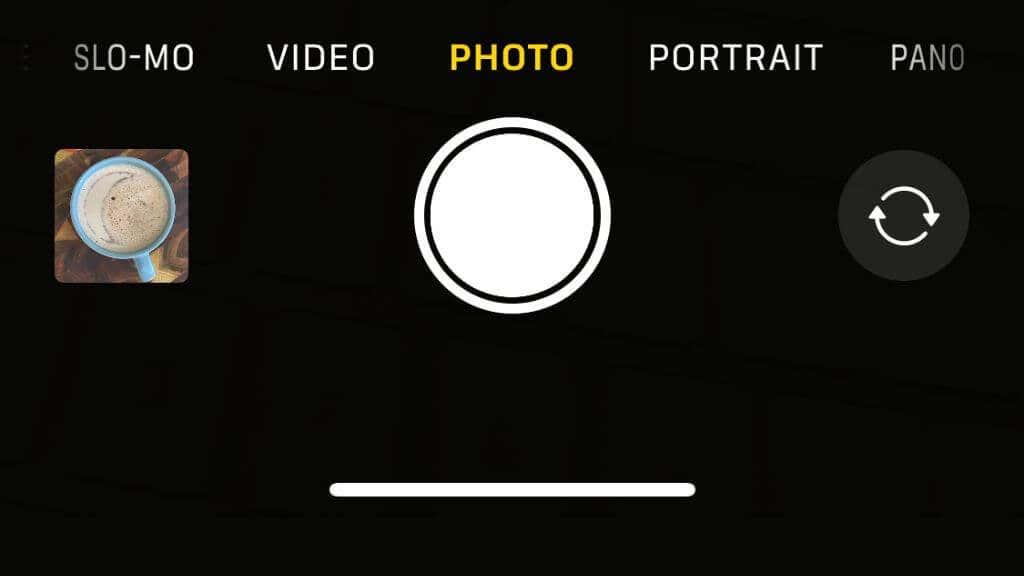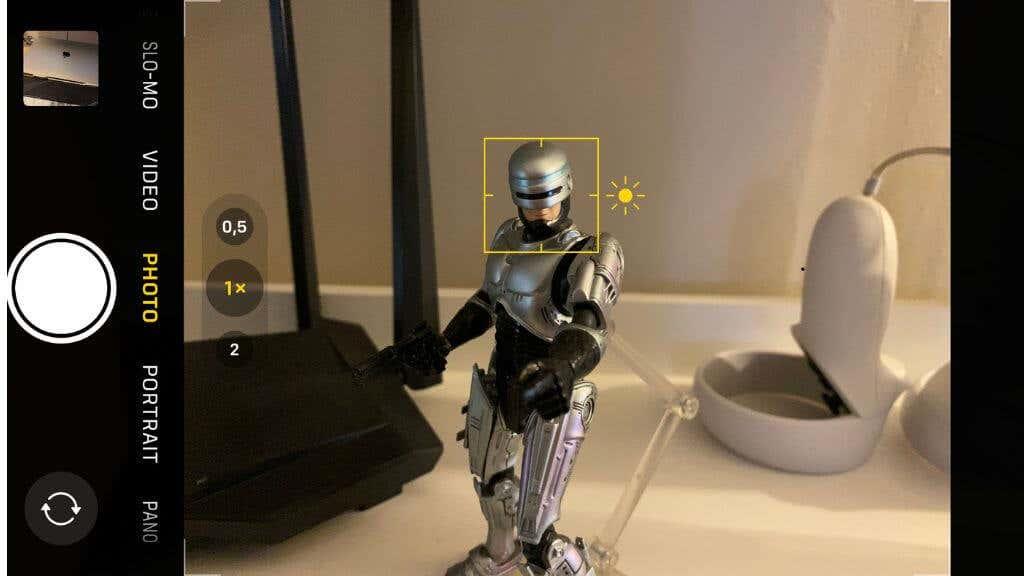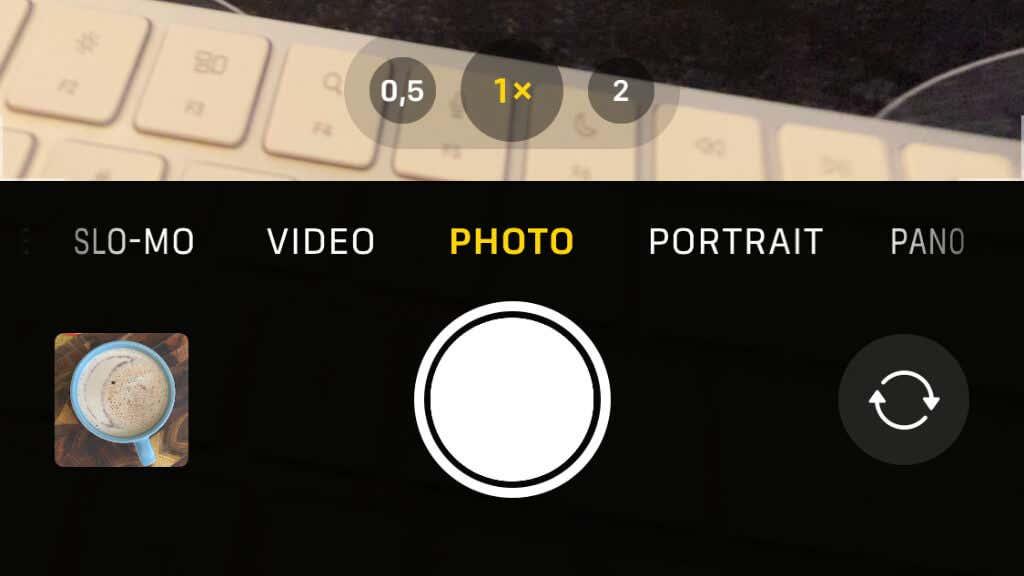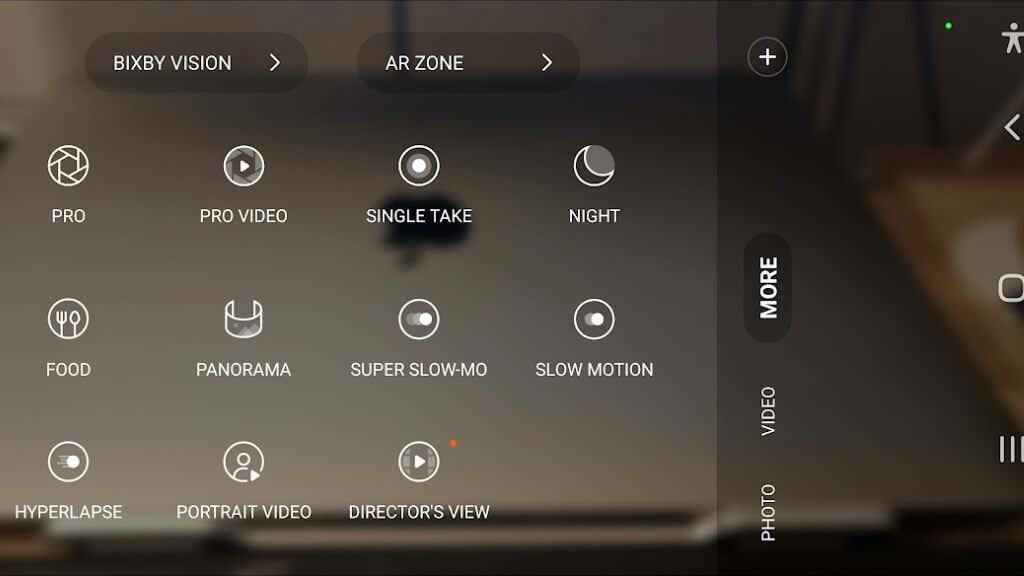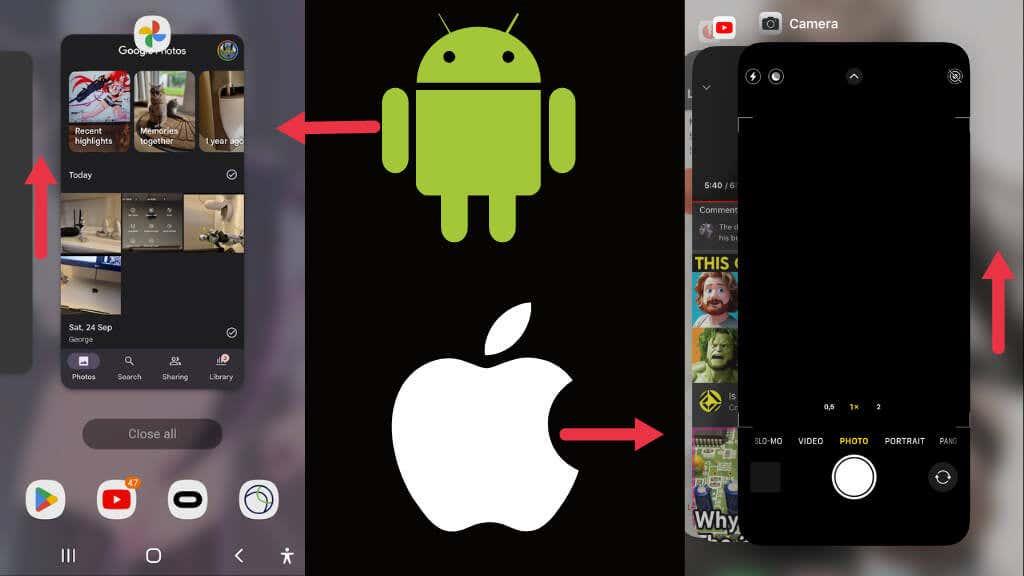No fa gaire, les fotos borroses de la càmera del telèfon eren el millor que algú podia esperar. Avui dia, tothom espera fotografies nítides que rivalitzin amb la qualitat de les preses amb una càmera digital dedicada.
És possible que us rasgueu el cap amb les fotos borroses que el vostre telèfon està produint de sobte, o simplement no podeu aconseguir que el focus funcioni directament al visor abans de fer una foto del vostre gat fent alguna cosa divertida per a les xarxes socials. Proveu alguns d'aquests consells de resolució de problemes per aclarir el problema.

1. Netegeu la lent de la càmera
Una lent de càmera bruta és el culpable més evident de les fotos borroses en un telèfon. La brutícia que s'unta a la lent no només pot provocar desenfocament o distorsió directament, sinó que també pot interferir amb la funció d'enfocament automàtic del telèfon.
Utilitzeu un drap de microfibra net per a les lents de la càmera o les ulleres per netejar les lents. No ruixeu cap agent de neteja a la lent o al drap, ja que el vidre exterior de la lent de la càmera del telèfon pot tenir un recobriment que reacciona malament a determinats productes químics.

Si teniu un telèfon resistent a l'aigua, és possible que vulgueu esbandir suaument el vidre de la lent de la càmera exterior amb una petita quantitat d'aigua neta i fresca per eliminar les restes minerals, com ara petites partícules de sorra. Tot i que el vidre de la lent de la càmera exterior modern està fet de materials durs i durs com el safir, els minerals durs atrapats entre el drap i el vidre encara poden ratllar-lo.
2. Utilitzeu el mode correcte
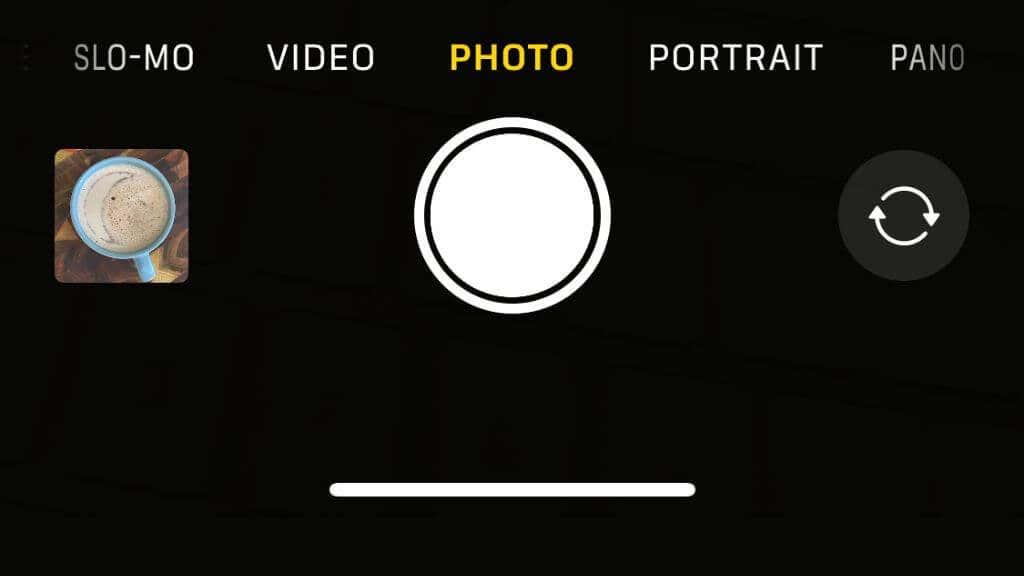
És probable que la vostra aplicació de càmera tingui molts modes de tret diferents. Si heu activat accidentalment un mode especial, com ara el mode Retrat o Macro, pot ser que sigui impossible enfocar el subjecte per a una fotografia normal. Alternativament, és possible que hàgiu d'activar un d'aquests modes, com ara el mode macro, quan el subjecte estigui massa a prop de la càmera per estar enfocat.
3. Traieu la pel·lícula protectora o el protector de pantalla
Comencem amb alguna cosa que pot semblar una mica ximple, però si veieu una imatge una mica borrosa al visor de la vostra aplicació, pot ser que tingueu alguna cosa a la pantalla que distorsione la imatge.
Si acabeu de treure un telèfon nou de la caixa, assegureu-vos que no heu deixat la pel·lícula protectora a la pantalla. Llegiu atentament la guia d'inici ràpid, ja que alguns telèfons (com el Samsung Galaxy S21 Ultra) tenen un protector de pantalla aplicat de fàbrica que no s'ha de treure tret que estigui danyat.

Alguns protectors de pantalla afecten negativament la claredat de la pantalla, fent que tot sembli borroso. Podeu comprovar-ho fàcilment obrint una aplicació que no sigui de càmera i inspeccionant els elements de la pantalla, com ara el text. Si tot el que apareix a la pantalla sembla lleugerament suau, penseu a treure el protector de pantalla o substituir-lo per un que tingui una millor classificació de claredat.
4. Netegeu la pantalla

Netegeu bé el telèfon amb un drap de microfibra net per descartar una pel·lícula de greix a la pantalla que faci la imatge borrosa.
5. Comproveu la lent per si hi ha condensació
Si el vostre telèfon ha estat exposat a l'aigua o a una humitat elevada, això pot provocar condensació entre la lent i el vidre exterior de la càmera. Tot i que la càmera pot estar segellada contra l'entrada de líquids, encara ha de deixar passar l'aire per igualar la pressió dins del conjunt de la càmera amb l'atmosfera exterior. És per això que el líquid es pot condensar a l'interior del vidre si utilitzeu el telèfon en condicions més properes a la selva amazònica que a la humitat còmoda.

Si veieu condensació a l'interior de la càmera, l'únic que podeu fer és esperar que s'evapori. Mantingueu el telèfon a temperatura ambient i a una humitat normal per accelerar aquest procés. Si el problema no desapareix o continua tornant, és possible que el vostre telèfon hagi patit danys per aigua i haureu de fer-lo avaluar un professional.
6. Traieu-vos la funda del telèfon
La majoria de les fundes del telèfon tenen retallades amplis per a les càmeres del telèfon, però alguns models poden tenir massa solapaments, sobretot quan utilitzeu la càmera d'angle més gran del vostre telèfon. Per als telèfons que utilitzen sensors especials per mesurar la distància per enfocar, la funda pot enfosquir parcialment aquest sensor, encara que no enfosqui part de cap objectiu.

Tot i que no és probable, si sospiteu que el vostre cas és el problema, treure'l ràpidament i fer unes quantes fotos de prova per descartar la possibilitat és una bona idea.
7. Toqueu Per al focus
De vegades, la funció d'enfocament automàtic del telèfon s'equivoca. En la majoria dels casos, podeu rectificar-ho tocant el tema que voleu enfocar al visor de l'aplicació de la càmera.
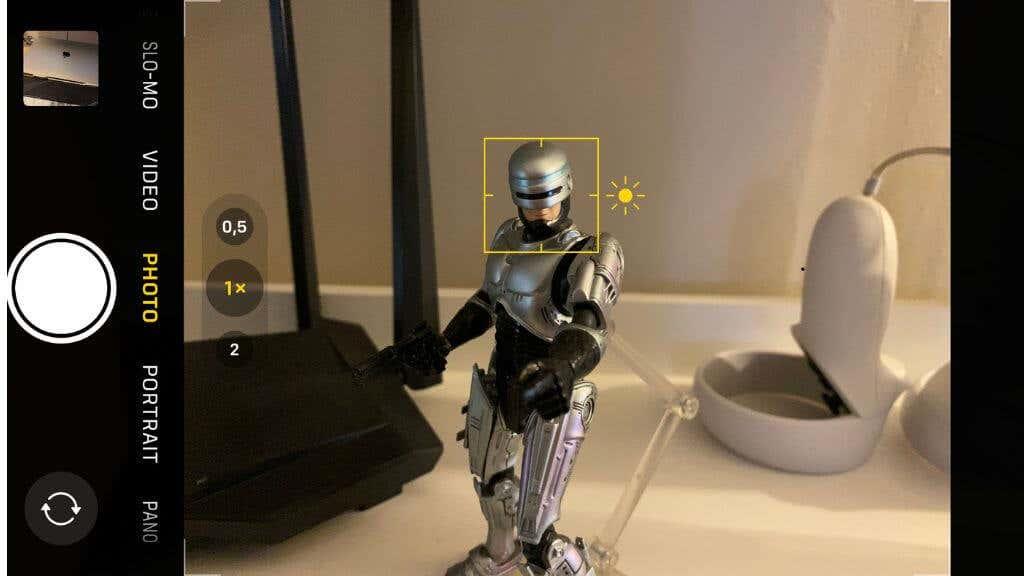
A l'aplicació de càmera de l'iPhone, podeu tocar qualsevol lloc del marc per canviar el focus, però com que les aplicacions de càmera del telèfon Android no estan estandarditzades, el mètode exacte d'ajust de l'enfocament pot diferir d'una marca de telèfon a una altra. Si sembla que tocar per enfocar no funciona al vostre telèfon Android, consulteu el fitxer d'ajuda de l'aplicació de la càmera per obtenir instruccions.
8. Canvia a una càmera diferent
La majoria dels telèfons intel·ligents moderns estan equipats amb múltiples càmeres independents. Si la vostra imatge és borrosa, proveu de canviar a una càmera amb una distància focal més adequada. Fins i tot si us trobeu a la càmera adequada per a la fotografia que voleu fer, de vegades canviar a una altra càmera i tornar-hi després pot restablir qualsevol problema temporal que estigui causant problemes. La càmera principal sol ser la que té millor claredat, gràcies al seu sensor d'imatge de major nombre de megapíxels.
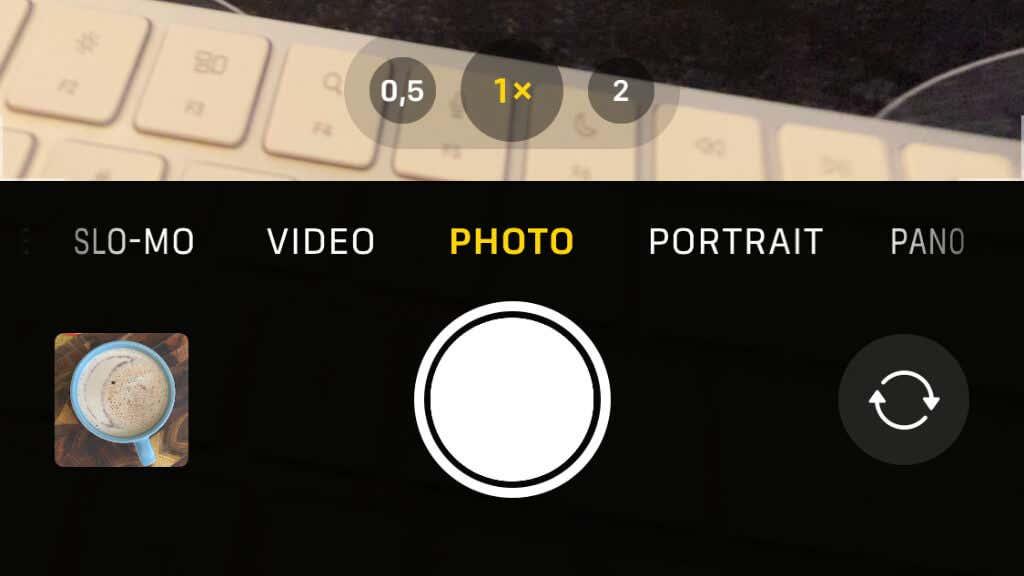
Si totes les vostres càmeres posteriors estan borroses o canviar entre elles no soluciona la que és un problema, també podeu provar de canviar a la càmera selfie i tornar a les càmeres posteriors. Hem vist que alguns usuaris han informat que això els ha ajudat.
9. Utilitzeu el mode manual
De manera predeterminada, la vostra aplicació de càmera està majoritàriament automatitzada. Intenta seleccionar la millor configuració d'enfocament i exposició per a vosaltres, de manera que només us haureu de preocupar per enquadrar i cronometrar la vostra presa si feu una foto d'un subjecte que la funció d'enfocament automàtic no pot gestionar correctament.
Algunes aplicacions de càmera per a telèfons Android inclouen un mode manual o "Pro", cosa que fa que sigui més semblant a operar una càmera DSLR. Per exemple, en un telèfon Samsung Galaxy, podeu seleccionar el mode Pro i manualment la configuració de la càmera mitjançant la roda d'enfocament de la pantalla.
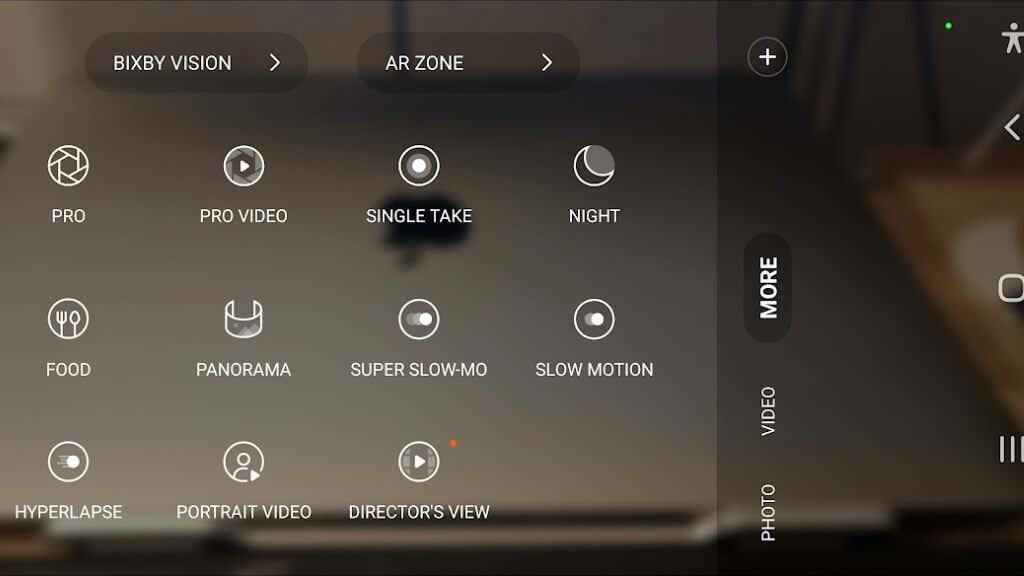
Tot i que val la pena consultar la nostra guia de configuració de la càmera , aquí teniu algunes coses ràpides i brutes que podeu fer en mode manual per eliminar el desenfocament i la borrosa:
- Utilitzeu una velocitat d'obturació ràpida, que ajuda a reduir el desenfocament del moviment.
- Ajusteu la ISO per a escenes amb poca llum.
Molts modes manuals tenen una guia d'enfocament visual, on les parts de la imatge que estan enfocades es ressaltaran amb un color perquè sàpigues que les coses correctes estan enfocades.
10. Proveu una aplicació de càmera de tercers
Malauradament per als usuaris d'iPhone, l'aplicació predeterminada d'Apple no inclou un mode manual similar, ni tampoc algunes marques de telèfons Android. La vostra millor opció és utilitzar una aplicació de càmera de tercers que desbloquegi el control manual de les vostres càmeres.

A l'iPhone, suggerim ProCamera , tot i que és una mica car a 15 dòlars. Camera+ és una bona alternativa a gairebé la meitat del preu. Si esteu a Android, la millor opció segons la nostra opinió és Camera FV-5 per 4,99 dòlars. Alguns telèfons Android no funcionen bé amb aquesta aplicació, així que proveu-ho a la finestra de reemborsament de Google Play o proveu primer l' aplicació FV-5 Lite , però hi ha moltes aplicacions de càmera Android per triar.
11. Força el tancament de l'aplicació o reinicia el teu telèfon
Les aplicacions de càmera per a telèfons intel·ligents no són tan fiables com el microprogramari que trobareu a una càmera dedicada. Al cap i a la fi, hi ha molts processos en execució en un telèfon intel·ligent i constantment s'introdueixen o es descobreixen errors de programari. Si la vostra aplicació de càmera no se centra en res, pot ser que sigui un problema temporal amb l'aplicació.
El primer que cal fer és forçar el tancament de l'aplicació. A iOS, fes lliscar el dit cap amunt des de la part inferior de la pantalla fins al centre i apareixerà el carrusel d'aplicacions . Feu lliscar cap a l'esquerra o cap a la dreta fins que vegeu l'aplicació de càmera i, a continuació, llisqueu cap amunt per tancar-la .
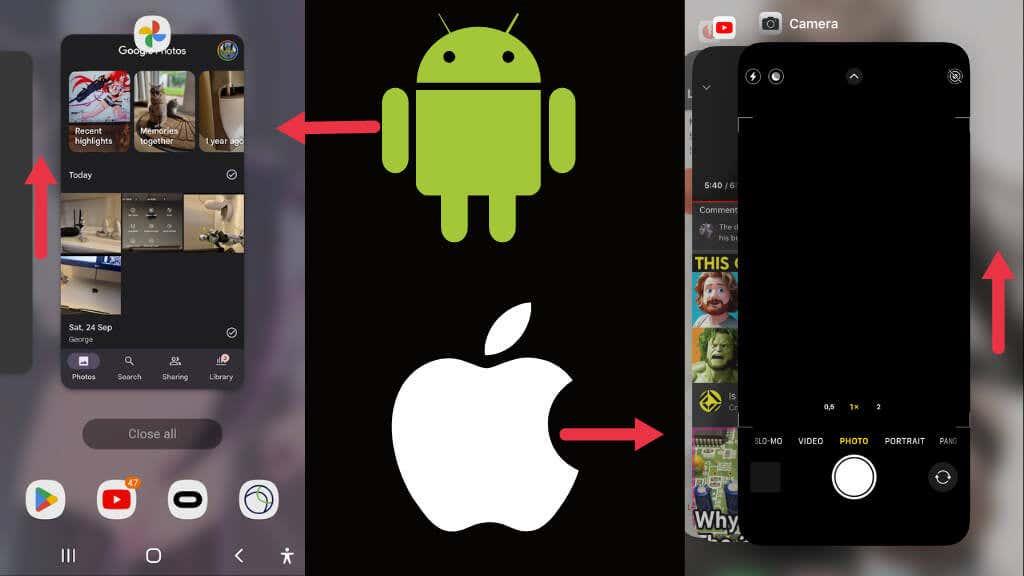
A Android, premeu el botó del sistema Android a l'extrem esquerre (tres línies verticals) i apareixerà el carrusel d'aplicacions . Llisca cap a l'esquerra o cap a la dreta per trobar l'aplicació de la càmera i llisca cap amunt i fora de la pantalla per tancar-la .
Si tancar i reobrir l'aplicació no funciona, reinicieu el telèfon completament i torneu-ho a provar.
12. Comproveu si hi ha actualitzacions d'aplicacions de càmera
Si els problemes d'enfocament de la càmera són causats per un error, val la pena comprovar si hi ha una versió actualitzada de l'aplicació disponible per descarregar. Les actualitzacions de l'aplicació de la càmera es poden produir com a actualització individual o com a part d'una actualització important del sistema operatiu.
Això és especialment probable si la vostra càmera funciona bé amb una aplicació de tercers, però no amb l'aplicació estàndard, ja que suggereix que no hi ha res físicament dolent amb la vostra càmera.
13. Colpeja el teu telèfon contra el palmell
Aquest darrer consell pot semblar una mica estrany, però colpejar el telèfon contra el palmell de la mà pot solucionar alguns problemes de la càmera. Això es deu al fet que el conjunt de la càmera té petites peces mòbils que poden quedar atrapades en una posició determinada, impedint que la càmera canviï el focus.
Amb la càmera activada, colpeja amb fermesa però amb cura la part posterior del telèfon contra el taló del palmell. Amb sort, això restablirà els components electromecànics a les seves posicions correctes.
14. Envieu el vostre telèfon per a una avaluació

Si heu provat tot el que hi ha en aquesta llista i encara no obteniu més que imatges borroses, pot ser que sigui el moment de fer una ullada professional a la càmera del vostre telèfon, ja que és possible que el mòdul en si hagi de ser substituït.
Què està causant el problema i s'ha de preocupar
Les causes dels problemes d'enfocament de la càmera poden ser nombroses i variades. Com ja hem dit, podria ser un fet puntual, perquè hi ha coses petites que es mouen i, de vegades, s'enganxen. Tanmateix, el problema també podria ser el resultat d'un dany físic o líquid dins del dispositiu. Si recentment us heu caigut o remullat el telèfon (segons la seva classificació IP), potser voldreu estar atent als problemes recurrents.
Si no heu manipulat malament el vostre dispositiu de cap manera, aquest podria ser un problema aleatori que desaparegui. Tanmateix, si torna a passar, us aconsellem que aprofiteu la vostra garantia i consulteu un expert.
Com evitar fotos borroses del telèfon intel·ligent
Sigui quina sigui la raó per la qual les teves fotos són borroses, hi ha alguns passos pràctics que pots fer per evitar-ho en el futur.
Això és el que cal fer:
- Feu fotos amb la millor il·luminació possible: fer fotos amb poca llum presenta un munt de problemes. La millor manera d'evitar-los és evitar una mala il·luminació sempre que pugueu. Dispara a l'exterior o només amb la millor llum que puguis trobar a l'interior.
- Mantingueu les mans fermes: si les vostres mans es mouen, obtindreu una foto borrosa. Col·loca els braços amb força contra el teu cos i mantén el telèfon intel·ligent el més immòbil possible. Si teniu un trípode per a telèfons intel·ligents, feu-lo servir sempre que pugueu o simplement recolzeu el telèfon contra alguna cosa.
- Indica els teus subjectes: si fas una foto d'un grup de persones, demana-los a tots que es mantinguin el més quiets possible.
- Eviteu els subjectes que es mouen ràpidament: fins i tot en les millors circumstàncies, gairebé sempre es veuran borrosos.
- Utilitzeu el mode de ràfega: si feu més d'una foto de manera ràpida, augmenteu les possibilitats que tot s'alinei per almenys una d'elles. També evita que sacsegis el telèfon tocant el botó de l'obturador.
- No apropeu massa: una mica de zoom digital, probablement, passarà desapercebut, però si us apropeu massa, és obvi.
- Toqueu el vostre tema per centrar-s'hi: l'enfocament automàtic del vostre telèfon intel·ligent de vegades pot pensar que el tema és incorrecte.
- Netegeu la lent: un drap de microfibra és millor, però una mica de teixit servirà.
- Preneu el control manual del vostre telèfon: si us trobeu en una situació realment complicada, podeu configurar la velocitat d'obturació i la ISO que necessiteu per obtenir la millor foto possible. A continuació s'explica com fer-ho en un telèfon iPhone o Samsung.
- Sigueu realistes: les càmeres dels telèfons intel·ligents han recorregut un llarg camí, però encara són limitades en comparació amb les càmeres dedicades. Això es deu a la mida dels sensors, l'obertura fixa de les lents i els dissenys més restringits. Tenint en compte això, no podeu esperar capturar la imatge perfecta cada vegada.